لا تعمل خدمة صوت واحدة أو أكثر على جهاز Windows 10
هل تواجه رسالة خطأ خدمة (Audio service error)الصوت لا تعمل خدمة صوت واحدة أو أكثر(One or more audio service isn’t running) ؟ إذا كان الأمر كذلك ، واصل القراءة! في هذا المنشور ، سنحدد السيناريو الذي قد تواجه فيه هذه المشكلة بالإضافة إلى تقديم الحلول الأكثر ملاءمة التي يمكنك تجربتها لحل المشكلة بنجاح.
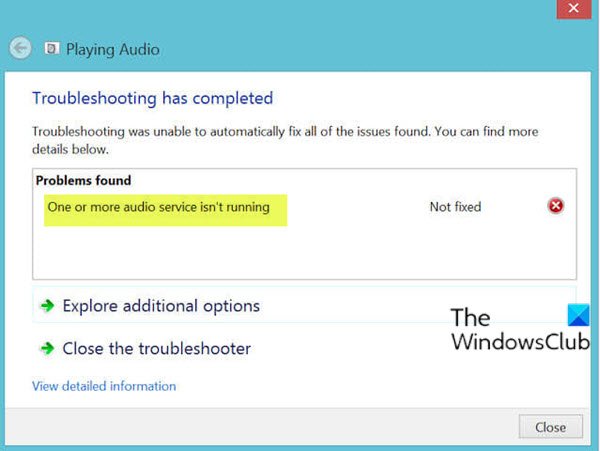
يعد هذا الخطأ في نظام التشغيل Windows 10(Windows 10) خطأ شائعًا للمستخدمين. يحدث ذلك عند محاولة استكشاف أخطاء تشغيل الصوت وإصلاحها(troubleshoot audio playback) أو عندما يبدأ الكمبيوتر في مواجهة بعض المشكلات أثناء تشغيل الأصوات.
لا تعمل خدمة صوت واحدة أو أكثر
قد ترى هذا الخطأ عند تشغيل مستكشف أخطاء الصوت ومصلحها(Playing Audio Troubleshooter) . يتضمن Windows 10 تشغيل مستكشف أخطاء الصوت ومصلحها(Playing Audio Troubleshooter) ، والذي يمكنك استدعاؤه بسهولة عبر لوحة التحكم(Control Panel) أو البحث في شريط المهام(Taskbar Search) أو علامة التبويب " مستكشفات الأخطاء ومصلحها " لبرنامج (Troubleshooters)FixWin 10 المجاني(FixWin 10) . يمكنك أيضًا الوصول إليه من صفحة مستكشف الأخطاء ومصلحها في نظام التشغيل Windows 10.
إذا كنت تواجه هذه المشكلة ، فيمكنك تجربة الحلول الموصى بها أدناه بدون ترتيب معين ومعرفة ما إذا كان ذلك يساعد في حل المشكلة.
- تحقق من حالة خدمات الصوت
- تحديث برامج تشغيل الصوت
- أعد تثبيت برامج تشغيل الصوت
دعنا نلقي نظرة على وصف العملية المتضمنة فيما يتعلق بكل حل من الحلول المدرجة.
1] تحقق(Check) من حالة الخدمات الصوتية
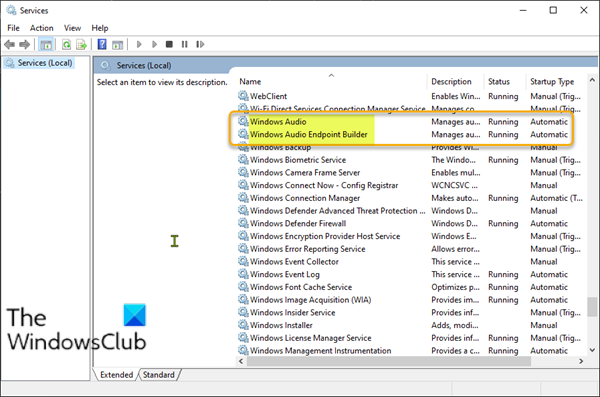
قم بما يلي:
- اضغط على مفتاح Windows + R لاستدعاء مربع الحوار " تشغيل ".(Run)
- في مربع الحوار "تشغيل" ، اكتب services.msc واضغط على Enter لفتح الخدمات(open Services) .
- في نافذة الخدمات(Services) ، قم بالتمرير وحدد موقع خدمة الصوت في Windows(Windows Audio ) .
- انقر بزر الماوس الأيمن فوق الخدمة وانقر فوق إعادة التشغيل(Restart) من قائمة السياق.
- بعد ذلك ، انقر نقرًا مزدوجًا فوق الخدمة لتعديل خصائصها. تأكد(Make) من تشغيل(running) حالة الخدمة(Service status) وتعيين نوع بدء التشغيل(Startup type) على تلقائي(Automatic) .
- انقر فوق تطبيق(Apply) > موافق(OK) لحفظ التغييرات.
يجب عليك التأكد من أن خدمات (Services)التبعية(Dependency) الخاصة بها قد بدأت وأن يكون لديك نوع بدء التشغيل التلقائي(Automatic Startup) :
- إجراء اتصال عن بعد
- Windows Audio Endpoint Builder
إذا كانت خدمة Multimedia Class Scheduler Service(Multimedia Class Scheduler Service) موجودة على نظامك ، فيجب أن يتم تشغيلها أيضًا وتعيينها على Automatic .
قراءة(Read) : خدمات الصوت لا تستجيب(Audio services not responding) .
2] تحديث برامج تشغيل الصوت
قد يتسبب برنامج تشغيل الصوت المفقود أو القديم في حدوث المشكلة أيضًا. في هذه الحالة ، يمكنك إما تحديث برامج التشغيل يدويًا عبر إدارة الأجهزة(update your drivers manually via the Device Manager) أو الحصول على تحديثات برنامج التشغيل في قسم التحديثات الاختيارية(get the driver updates on the Optional Updates) ضمن Windows Update.
3] إعادة تثبيت برامج تشغيل الصوت
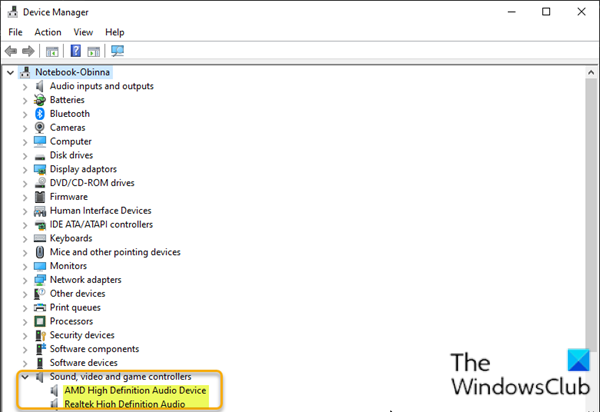
لإعادة تثبيت برامج تشغيل الصوت عبر إدارة الأجهزة(Device Manager) ، قم بما يلي:
- اضغط على Windows key + X لفتح قائمة Power User(Power User Menu) .
- اضغط على مفتاح M على لوحة المفاتيح (M)لفتح إدارة الأجهزة(open Device Manager) .
- بمجرد دخولك إلى Device Manager ، قم بالتمرير لأسفل عبر قائمة الأجهزة المثبتة وقم بتوسيع فئة أجهزة التحكم في الصوت والفيديو والألعاب(Sound, video and game controllers) .
- لكل جهاز صوت ضمن هذه الفئة ، انقر بزر الماوس الأيمن فوقه وحدد إلغاء تثبيت الجهاز(Uninstall device) . انقر فوق إلغاء التثبيت(Uninstall) إذا طُلب منك التأكيد.
- قم بإعادة تشغيل جهاز الحاسوب الخاص بك.
عند التمهيد ، تحقق من حل المشكلة.
أتمنى أن يساعدك هذا!
Related posts
Install Realtek HD Audio Driver Failure، Error OxC0000374 على Windows 10
Best Free Sound & Audio Equalizer software ل Windows 10 PC
كيفية تعطيل أو تمكين الصوت Equalization في Windows 10
Best Free Online Screen Recorder software مع Audio ل Windows 10
Best مجانا Sync Audio and Video software في Windows 10
K-12 assessment تقارير التطبيقات تعمل في Windows 10 الخلفية
Microsoft Solitaire collection لن يفتح في Windows 10
Cloud Clipboard (Ctrl+V) لا تعمل أو مزامنة في Windows 10
تمكين مفتاح Stream HDR video بعد ترقية Windows 10
3 Ways لإزالة Audio من Video في Windows 10
لا يمكن بدء تشغيل البرنامج لأن MSVCP140.dll مفقود في Windows 10
يلقي إلى Device لا يعمل في Windows 10
تم اكتشاف Computer بشكل غير صحيح على أنه خارج domain network
ocenaudio for Windows 10 هو محرر صوت سهل وسريع ومجاني وقوي
TeamViewer audio لا يعمل على Windows 10
Desktop أيقونات rearrange and move بعد إعادة التشغيل في Windows 10
تمكين أو تعطيل Audio Input في Windows Sandbox في Windows 10
كيفية Fix Audio Stuttering في Windows 10
المحتملة Windows Update Database error تم اكتشافها في Windows 10
أفضل برامج Windows 10 للحصول على صوت أفضل
